కొంతమంది విండోస్ వినియోగదారులు ఎదుర్కొంటున్నారు లోపం కోడ్ C8000266 వారు సంప్రదాయ ఛానెల్లను ఉపయోగించి పెండింగ్లో ఉన్న కొత్త విండోస్ నవీకరణను ఇన్స్టాల్ చేయడానికి ప్రయత్నించినప్పుడల్లా. విండోస్ 7 మరియు విండోస్ 8.1 లలో లోపం కనిపిస్తుంది అని చాలా మంది వినియోగదారులు నివేదిస్తున్నారు.

విండోస్ నవీకరణ లోపం c8000266
మైక్రోసాఫ్ట్ ఇప్పటికే తెలుసుకున్న సాధారణ సమస్య వల్ల సమస్య సంభవిస్తుంటే, మీరు అమలు చేయడం ద్వారా సమస్యను స్వయంచాలకంగా పరిష్కరించగలగాలి. విండోస్ నవీకరణ ట్రబుల్షూటర్ మరియు మీ ప్రత్యేక పరిస్థితి ఆధారంగా సిఫార్సు చేసిన పరిష్కారాన్ని వర్తింపజేయడం. మీరు 3 వ పార్టీ ప్రత్యామ్నాయాన్ని ఉపయోగించడంలో సౌకర్యంగా ఉంటే, విండోస్ రిపేర్ పోర్టబుల్ ఈ రకమైన చాలా సమస్యలను పరిష్కరించే గొప్ప ఆల్ ఇన్ వన్ సాధనం.
అదనంగా, ప్రతిదాన్ని రీసెట్ చేయడం ద్వారా మీరు విఫలమైన నవీకరణలను ఇన్స్టాల్ చేయమని బలవంతం చేయగలరు విండోస్ నవీకరణ భాగం - స్వయంచాలక స్క్రిప్ట్ ద్వారా లేదా ఎలివేటెడ్ కమాండ్ ప్రాంప్ట్ టెర్మినల్ నుండి మానవీయంగా చేయడం ద్వారా.
అంతర్నిర్మిత WU భాగం పని చేయడానికి నిరాకరిస్తే, పెండింగ్లో ఉన్న నవీకరణలను మాన్యువల్గా డౌన్లోడ్ చేసి, ఇన్స్టాల్ చేయడానికి మైక్రోసాఫ్ట్ అప్డేట్ కాటలాగ్ను ఉపయోగించడం మీ కంప్యూటర్ వెర్షన్ను తాజాగా తీసుకువస్తుంది - మరొక 3 వ పార్టీ యుటిలిటీ కూడా మిమ్మల్ని అనుమతిస్తుంది మీ మెషీన్ను నవీకరించండి WSUS ఆఫ్లైన్ .
అయినప్పటికీ, మీరు కొన్ని రకాల తీవ్రమైన సిస్టమ్ ఫైల్ అవినీతితో వ్యవహరిస్తుంటే, మీరు ప్రతి ఆపరేటింగ్ సిస్టమ్ భాగాన్ని రీసెట్ చేసే వరకు మీరు దీన్ని పరిష్కరించలేరు (మీరు దీన్ని మరమ్మత్తు వ్యవస్థాపన లేదా శుభ్రమైన సంస్థాపన ద్వారా చేయవచ్చు)
విండోస్ అప్డేట్ ట్రబుల్షూటర్ను రన్ చేస్తోంది
మీరు చూస్తున్నట్లయితే C8000266 లోపం కోడ్ విండోస్ 7 లేదా విండోస్ 8.1 లో, మైక్రోసాఫ్ట్ స్వయంచాలకంగా అమలు చేయగల సామర్థ్యం ఉన్న మరమ్మత్తు వ్యూహంతో ఈ సమస్య ఇప్పటికే కవర్ అయ్యే అవకాశం ఉంది. తాజా విండోస్ నవీకరణలతో వారి కంప్యూటర్ను అప్డేట్ చేయడానికి ప్రయత్నిస్తున్నప్పుడు మేము ఈ లోపం కోడ్ను కూడా చూస్తున్న చాలా మంది వినియోగదారులు వారు అమలు చేసిన తర్వాత సమస్య చివరకు పరిష్కరించబడిందని ధృవీకరించారు విండోస్ నవీకరణ ట్రబుల్షూటర్ మరియు సిఫార్సు చేసిన పరిష్కారాన్ని వర్తింపజేసింది.
విండోస్ అప్డేట్ ట్రబుల్షూటర్ తప్పనిసరిగా ఆటోమేటెడ్ రిపేర్ స్ట్రాటజీల సమాహారం అని గుర్తుంచుకోండి, ఇవి వివిధ రకాల విండోస్ అప్డేట్ లోపాలను పరిష్కరించడానికి ప్రసిద్ది చెందాయి. మీరు దీన్ని ప్రారంభించిన వెంటనే, ఇది అసమానతల కోసం వెతకడం ప్రారంభిస్తుంది మరియు స్వయంచాలక మరమ్మత్తు వ్యూహాలలో ఒకదాని ద్వారా సమస్య ఇప్పటికే కవర్ చేయబడితే తగిన పరిష్కారాన్ని స్వయంచాలకంగా అమలు చేస్తుంది.
విండోస్ 7 లేదా విండోస్ 8.1 లో విండోస్ అప్డేట్ ట్రబుల్షూటర్ను ఎలా ప్రారంభించాలో ఇక్కడ పరిష్కరించండి c8000266 లోపం కోడ్:
- నొక్కండి విండోస్ కీ + ఆర్ తెరవడానికి a రన్ డైలాగ్ బాక్స్. తరువాత, టైప్ చేయండి 'నియంత్రణ' టెక్స్ట్ బాక్స్ లోపల మరియు నొక్కండి నమోదు చేయండి క్లాసిక్ తెరవడానికి నియంత్రణ ప్యానెల్ ఇంటర్ఫేస్.
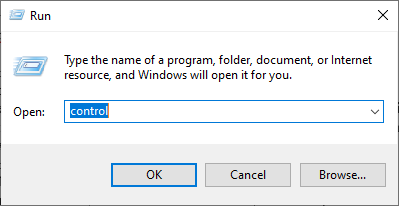
క్లాసిక్ కంట్రోల్ ప్యానెల్ ఇంటర్ఫేస్ను యాక్సెస్ చేస్తోంది
- మీరు క్లాసిక్ లోపల దిగడానికి ఒకసారి నియంత్రణ ప్యానెల్ ఇంటర్ఫేస్, శోధించడానికి స్క్రీన్ కుడి ఎగువ మూలలో ఉన్న శోధన ఫంక్షన్ను ఉపయోగించండి ‘ట్రబుల్షూట్’. తరువాత, ఫలితాల జాబితా నుండి, క్లిక్ చేయండి సమస్య పరిష్కరించు ఇంటిగ్రేటెడ్ ట్రబుల్షూటర్ల జాబితాలో విస్తరించడానికి.
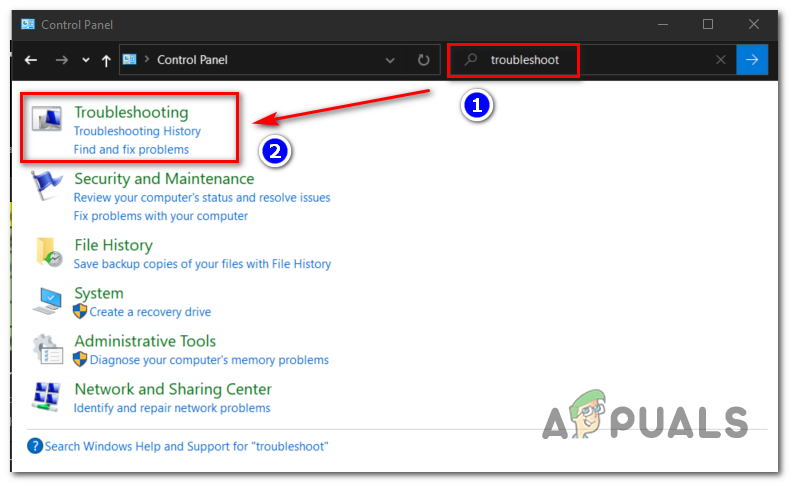
క్లాసిక్ ట్రబుల్షూటింగ్ మెనుని యాక్సెస్ చేస్తోంది
- మీరు లోపలికి ప్రవేశించిన తర్వాత ట్రబుల్షూట్ విండో, క్లిక్ చేయడం ద్వారా కొనసాగండి వ్యవస్థ మరియు భద్రత అందుబాటులో ఉన్న ఎంపికల జాబితా నుండి.

సిస్టమ్ మరియు భద్రతా ట్రబుల్షూటింగ్ మెనుని యాక్సెస్ చేస్తోంది
- మీరు లోపలికి ప్రవేశించిన తర్వాత వ్యవస్థ మరియు భద్రత మెను, క్లిక్ చేయండి విండోస్ నవీకరణ (విండోస్ వర్గం క్రింద) సరైన ట్రబుల్షూటర్ తెరవడానికి.
- మీరు తెరిచిన తర్వాత విండోస్ నవీకరణ ట్రబుల్షూటర్, క్లిక్ చేయడం ద్వారా కొనసాగండి ఆధునిక హైపర్ లింక్ మరియు అనుబంధించబడిన పెట్టెను తనిఖీ చేస్తుంది మరమ్మతులను స్వయంచాలకంగా వర్తించండి. మీరు దీన్ని చేసిన తర్వాత, క్లిక్ చేయండి తరువాత తదుపరి మెనూకు వెళ్లడానికి.
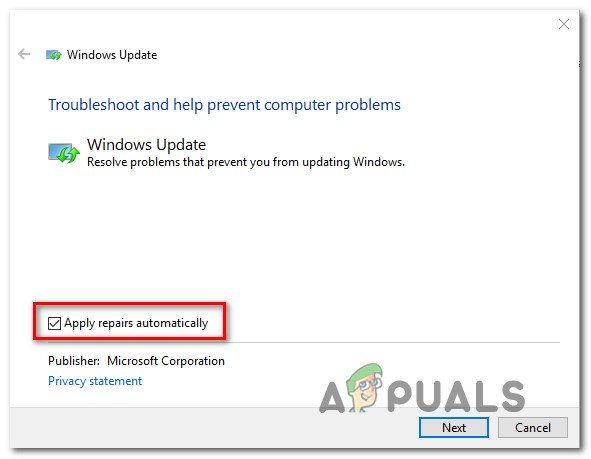
విండోస్ నవీకరణను ఉపయోగించి మరమ్మత్తులను స్వయంచాలకంగా వర్తించండి
- ప్రారంభ స్కాన్ పూర్తయ్యే వరకు వేచి ఉండండి. సమస్యను పరిష్కరించడానికి తీసుకోవలసిన చర్యలను బట్టి, మీరు క్లిక్ చేయమని ప్రాంప్ట్ చేయబడవచ్చు ఈ పరిష్కారాన్ని వర్తించండి మరియు తగిన పరిష్కారాన్ని వర్తింపజేయడానికి అదనపు దశల శ్రేణిని అనుసరించండి.
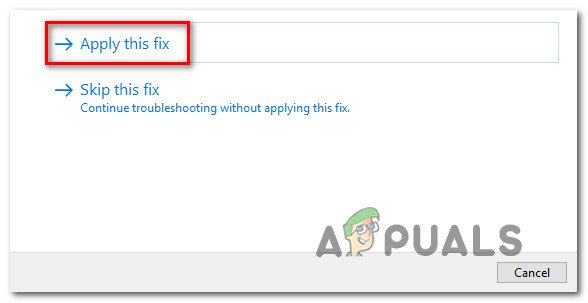
ఈ పరిష్కారాన్ని వర్తించండి
- ఒకవేళ మీరు పున art ప్రారంభించమని ప్రాంప్ట్ చేయబడితే, పెండింగ్లో ఉన్న నవీకరణలను మరోసారి ఇన్స్టాల్ చేయడానికి ప్రయత్నించడం ద్వారా తదుపరి సిస్టమ్ ప్రారంభం పూర్తయిన తర్వాత సమస్య పరిష్కరించబడిందో లేదో చూడండి.
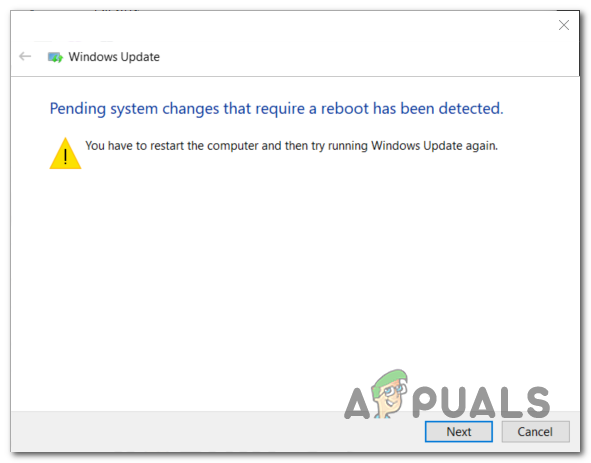
విండోస్ నవీకరణ మరమ్మత్తు వ్యూహం అమలు చేయబడిన తర్వాత పున art ప్రారంభించండి
మీరు ఇప్పటికీ అదే ప్రాంప్ట్ చేస్తే IS rror కోడ్ C8000266, దిగువ తదుపరి సంభావ్య పరిష్కారానికి క్రిందికి తరలించండి.
ప్రతి విండోస్ నవీకరణ భాగాన్ని రీసెట్ చేస్తోంది
బిల్డ్-ఇన్ ట్రబుల్షూటర్ స్వయంచాలకంగా సమస్యను పరిష్కరించగల సామర్థ్యం లేకపోతే, తదుపరి తార్కిక దశ విండోస్ నవీకరణను మీరే ప్రయత్నించండి మరియు రీసెట్ చేయడం - మీరు దీన్ని స్వయంచాలకంగా చేయవచ్చు (స్క్రిప్ట్ ద్వారా) లేదా మీరు మీ చేతుల్లోనే తీసుకోవచ్చు మరియు విండోస్ నవీకరణ రీసెట్ను మాన్యువల్గా చేయండి.
చాలా సందర్భాల్లో, ఒకటి లేదా అంతకంటే ఎక్కువ భాగాలు నిస్సార స్థితిలో చిక్కుకోవడం వల్ల ఈ ప్రత్యేక సమస్య సంభవిస్తుంది. ఈ దృష్టాంతం వర్తిస్తే, నవీకరణ ప్రక్రియలో పాల్గొన్న అన్ని WU భాగాల యొక్క సిస్టమ్-వైడ్ రీసెట్ను బలవంతం చేయడం ద్వారా మీరు సమస్యను పరిష్కరించగలరు.
మీ సాంకేతికత స్థాయిని బట్టి, ప్రతి విండోస్ నవీకరణ భాగాన్ని రీసెట్ చేయడానికి క్రింది రెండు పద్ధతుల్లో ఒకదాన్ని అనుసరించండి:
ఎంపిక 1: ఆటోమేటెడ్ స్క్రిప్ట్ ద్వారా విండోస్ నవీకరణను రీసెట్ చేస్తోంది
- మీ డిఫాల్ట్ బ్రౌజర్ను తెరిచి ఈ లింక్ను సందర్శించండి ( ఇక్కడ ) మరియు డౌన్లోడ్ చేయండి విండోస్ నవీకరణ ఏజెంట్ను రీసెట్ చేయండి స్క్రిప్ట్ ఉపయోగించి డౌన్లోడ్ బటన్ అనుబంధించబడింది రీసెట్ WUEng.zip .
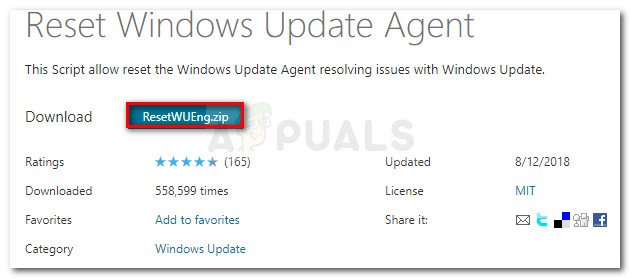
విండోస్ నవీకరణ రీసెట్ ఏజెంట్ను డౌన్లోడ్ చేయండి
- డౌన్లోడ్ పూర్తయిన తర్వాత, విన్రార్, విన్జిప్ లేదా 7 జిప్ వంటి యుటిలిటీతో జిప్ ఆర్కైవ్ను సేకరించండి.
- తరువాత, డబుల్ క్లిక్ చేయండి రీసెట్ WUEnG.exe క్లిక్ చేయండి అవును వద్ద UAC (వినియోగదారు ఖాతా నియంత్రణ) మీరు నిర్వాహక ప్రాప్యతను అందించమని ప్రాంప్ట్ చేయబడితే.
- క్లిక్ చేయండి అవును నిర్ధారణ ప్రాంప్ట్ వద్ద, విధానం పూర్తయిన తర్వాత మీ కంప్యూటర్ను పున art ప్రారంభించి, ప్రక్రియ పూర్తయ్యే వరకు వేచి ఉండండి.
- తదుపరి ప్రారంభంలో, నవీకరణను మరోసారి ఇన్స్టాల్ చేయడానికి ప్రయత్నించండి మరియు సమస్య ఇప్పుడు పరిష్కరించబడిందో లేదో చూడండి.
ఎంపిక 2: కమాండ్ ప్రాంప్ట్ ద్వారా విండోస్ నవీకరణను రీసెట్ చేస్తోంది
- తెరవండి a రన్ నొక్కడం ద్వారా డైలాగ్ బాక్స్ విండోస్ కీ + ఆర్ . తరువాత, టైప్ చేయండి ‘సెం.మీ’ మరియు నొక్కండి Ctrl + Shift + Enter ఎలివేటెడ్ కమాండ్ ప్రాంప్ట్ తెరవడానికి. మీరు చూసినప్పుడు UAC (వినియోగదారు ఖాతా నియంత్రణ) ప్రాంప్ట్, క్లిక్ చేయండి అవును పరిపాలనా అధికారాలను మంజూరు చేయడానికి.
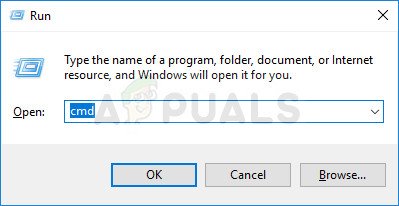
నిర్వాహకుడిగా కమాండ్ ప్రాంప్ట్ నడుస్తోంది
- మీరు ఎలివేటెడ్ CMD విండో లోపల ఉన్న తర్వాత, కింది ఆదేశాలను క్రమంలో టైప్ చేసి, అన్ని సంబంధిత విండోస్ అప్డేట్ సేవలను ఆపడానికి ప్రతిదాని తర్వాత ఎంటర్ నొక్కండి:
నెట్ స్టాప్ wuauserv నెట్ స్టాప్ cryptSvc నెట్ స్టాప్ బిట్స్ నెట్ స్టాప్ msiserver
గమనిక : ఈ ఆదేశాలు విండోస్ అప్డేట్, ఎంఎస్ఐ ఇన్స్టాలర్, క్రిప్టోగ్రాఫిక్ మరియు బిట్స్ సేవలను ఆపివేస్తాయి.
- ప్రతి సంబంధిత సేవ ఆపివేయబడిన తర్వాత, క్లియర్ చేయడానికి మరియు పేరు మార్చడానికి ఈ క్రింది ఆదేశాలను అమలు చేయండి సాఫ్ట్వేర్ పంపిణీ మరియు కాట్రూట్ 2 ఫోల్డర్లు:
రెన్ సి: విండోస్ సాఫ్ట్వేర్ డిస్ట్రిబ్యూషన్ సాఫ్ట్వేర్ డిస్ట్రిబ్యూషన్.హోల్డ్ రెన్ సి: విండోస్ సిస్టమ్ 32 క్యాట్రూట్ 2 క్యాట్రూట్ 2.ఓల్డ్
గమనిక: ఈ రెండు ఫోల్డర్లు WU భాగం ఉపయోగించే నవీకరణ ఫైళ్లు మరియు ఇతర తాత్కాలిక ఫైళ్ళను కలిగి ఉంటాయి. మీరు వాటిని సాంప్రదాయకంగా తొలగించలేరు కాబట్టి (కొన్ని ప్రమాదకర అనుమతి మార్పులు చేయకుండా), కొత్త ఆరోగ్యకరమైన సమానమైన వాటిని సృష్టించడానికి విండోస్ను బలవంతం చేసే అత్యంత సమర్థవంతమైన మార్గం రెండు డైరెక్టరీల పేరు మార్చడం.
- రెండు ఫోల్డర్ల పేరు మార్చబడిన తర్వాత, దశ 2 వద్ద మీరు నిలిపివేసిన సేవలను తిరిగి ప్రారంభించడానికి కింది ఆదేశాన్ని అమలు చేసి, ప్రతిదాని తర్వాత ఎంటర్ నొక్కండి:
నెట్ స్టార్ట్ wuauserv నెట్ స్టార్ట్ cryptSvc నెట్ స్టార్ట్ బిట్స్ నెట్ స్టార్ట్ msiserver
- ప్రతి సంబంధిత సేవ పున ar ప్రారంభించిన తర్వాత, నవీకరణను మళ్లీ ఇన్స్టాల్ చేయడానికి ప్రయత్నించండి మరియు సమస్య ఇప్పుడు పరిష్కరించబడిందో లేదో చూడండి.
విండోస్ నవీకరణను మానవీయంగా ఇన్స్టాల్ చేస్తోంది
పై ఇతర పద్ధతులు విఫలమైన విండోస్ అప్డేట్ను ఇన్స్టాల్ చేయడానికి మిమ్మల్ని అనుమతించకపోతే, ఇతర సమయం తీసుకునే పరిష్కారాలను అనుసరించడానికి మీకు సమయం లేకపోతే, పాడైన అంతర్నిర్మిత WU క్లయింట్ను తప్పించుకోవడానికి ఒక మార్గం, నవీకరణను మాన్యువల్గా ఇన్స్టాల్ చేయడం మైక్రోసాఫ్ట్ అప్డేట్ కాటలాగ్ .
ఒకవేళ మీకు పెండింగ్లో ఉన్న అనేక నవీకరణలు మాత్రమే ఉన్నాయి సి 8000266 లోపం కోడ్ మీరు సాంప్రదాయకంగా వాటిని ఇన్స్టాల్ చేయడానికి ప్రయత్నించినప్పుడల్లా, మైక్రోసాఫ్ట్ అప్డేట్ కాటలాగ్ నుండి నేరుగా ఇన్స్టాలేషన్ చేయడానికి క్రింది దశలను అనుసరించండి. ఇది సమస్య యొక్క మూల కారణాన్ని తెలుసుకోవడానికి మిమ్మల్ని అనుమతిస్తుంది.
నవీకరణను మాన్యువల్గా చేయడం ద్వారా శీఘ్ర గైడ్ ఇక్కడ ఉంది మైక్రోసాఫ్ట్ అప్డేట్ కాటలాగ్ :
- మీ డిఫాల్ట్ బ్రౌజర్ను తెరిచి, ఈ లింక్ను సందర్శించడం ద్వారా మైక్రోసాఫ్ట్ అప్డేట్ కేటలాగ్ను సందర్శించడానికి దాన్ని ఉపయోగించండి ( ఇక్కడ ).
- మీరు సరైన స్థానానికి చేరుకున్న తర్వాత, నవీకరణ యొక్క పేరు కోసం శోధించడానికి ఎగువ-కుడి మూలలో ఉన్న శోధన ఫంక్షన్ను ఉపయోగించండి. సి 8000266 మీరు దీన్ని సాంప్రదాయకంగా ఇన్స్టాల్ చేయడానికి ప్రయత్నించినప్పుడు లోపం కోడ్ (అంతర్నిర్మిత విండోస్ నవీకరణ భాగం ద్వారా)
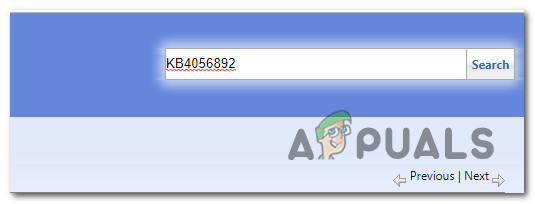
మీరు మాన్యువల్గా ఇన్స్టాల్ చేయదలిచిన నవీకరణ కోసం శోధిస్తున్నారు
- ఫలితం కనిపించిన తర్వాత, OS నిర్మాణం మరియు దాని కోసం నిర్మించిన WIndows సంస్కరణను చూడటం ద్వారా తగిన నవీకరణను గుర్తించండి.
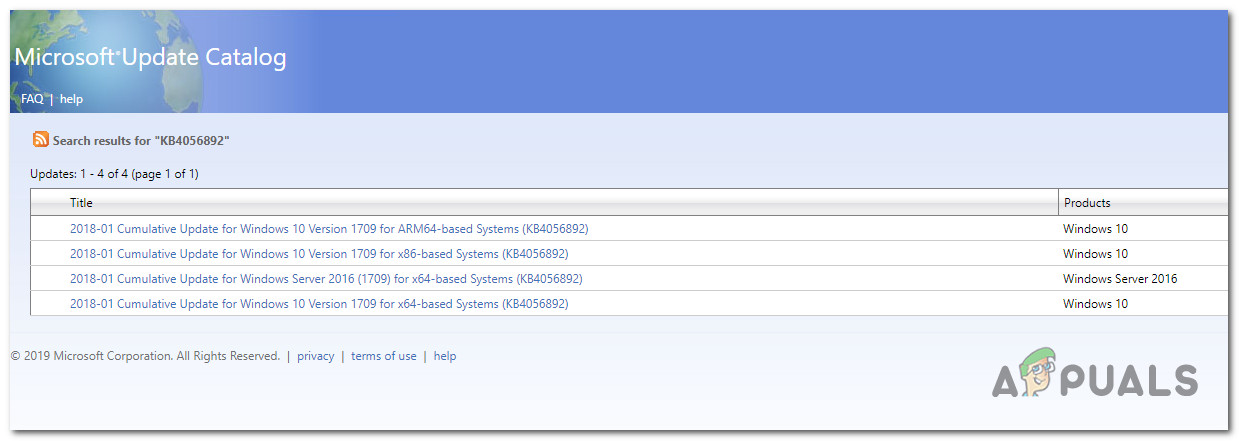
సరైన విండోస్ నవీకరణను ఎంచుకోవడం
- మీరు డౌన్లోడ్ చేయాల్సిన సరైన నవీకరణను నిర్ణయించుకున్న తర్వాత, దానిపై క్లిక్ చేయండి డౌన్లోడ్ బటన్ మరియు ప్రక్రియ పూర్తయ్యే వరకు వేచి ఉండండి.
- డౌన్లోడ్ పూర్తయిన తర్వాత, ఇన్స్టాల్ చేసిన నవీకరణను తెరిచి, నవీకరణను మాన్యువల్గా ఇన్స్టాల్ చేయడానికి ఆన్-స్క్రీన్ సూచనలను అనుసరించండి.
- సమస్యలు లేకుండా ఇన్స్టాలేషన్ పూర్తయితే, మీ కంప్యూటర్ను రీబూట్ చేసి, తదుపరి కంప్యూటర్ ప్రారంభంలో సమస్య పరిష్కరించబడిందో లేదో చూడండి.
విండోస్ మరమ్మతు పోర్టబుల్ (3 వ పార్టీ సాధనం) నడుస్తోంది
సమస్యను పరిష్కరించడానికి పై సంభావ్య పరిష్కారాలు ఏవీ మిమ్మల్ని అనుమతించకపోతే, మీరు విండోస్ మరమ్మతు పోర్టబుల్ ఉపయోగించి సమస్యను పరిష్కరించగలరు. ఇది ఆల్ ఇన్ వన్ విండోస్ రిపేర్ ఫ్రీవేర్, విండోస్ నవీకరణలను వ్యవస్థాపించేటప్పుడు లోపం సంకేతాలను ఎదుర్కొనే చాలా మంది విండోస్ 7 మరియు విండోస్ 8.1 వినియోగదారులు వారి WU భాగాన్ని పరిష్కరించడానికి ఉపయోగిస్తున్నారు.
ముఖ్యమైనది: ఇది మైక్రోసాఫ్ట్ అందించిన సాధనం కాదని గుర్తుంచుకోండి మరియు ఇది విండోస్ సర్వర్ సమస్యలను పరిష్కరించడానికి రూపొందించబడలేదు. OS భాగాలను పరిష్కరించగల 3 వ పార్టీ సాధనాలతో మీకు సౌకర్యంగా లేకపోతే లేదా మీరు ఎదుర్కొంటున్నప్పుడు సి 8000266 విండోస్ సర్వర్ సంస్కరణలో లోపం, ఈ పద్ధతిని పూర్తిగా దాటవేయి.
మీరు ఈ సంభావ్య పరిష్కారాన్ని అనుసరించాలని నిర్ణయించుకుంటే, పరిష్కరించడానికి విండోస్ మరమ్మతు పోర్టబుల్ ఉపయోగించడంపై దశల వారీ మార్గదర్శిని ఇక్కడ ఉంది. సి 8000266 లోపం కోడ్:
- ఈ లింక్ను సందర్శించండి ( ఇక్కడ ) మరియు క్లిక్ చేయండి ఇపుడు డౌన్లోడ్ చేసుకోండి విండోస్ రిపేర్ పోర్టబుల్ సాధనాన్ని కలిగి ఉన్న ఆర్కైవ్ను స్వయంచాలకంగా డౌన్లోడ్ చేయడానికి బటన్.
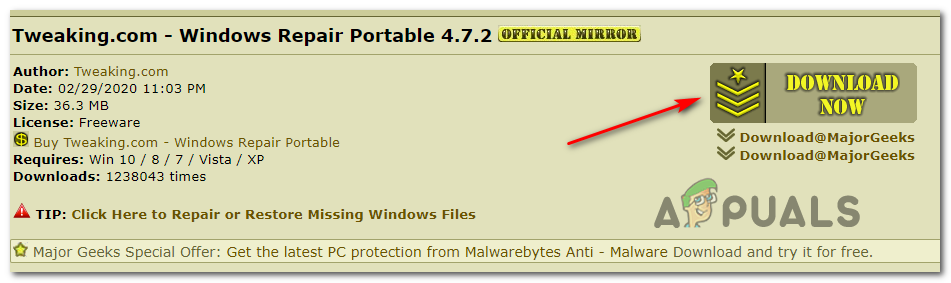
విండోస్ అప్డేట్ పోర్టబుల్ను డౌన్లోడ్ చేస్తోంది
- డౌన్లోడ్ పూర్తయిన తర్వాత, మీరు ఇప్పుడే డౌన్లోడ్ చేసిన ఆర్కైవ్ యొక్క విషయాలను సేకరించేందుకు విన్జిప్, విన్రార్, 7 జిప్ లేదా మరేదైనా వెలికితీత యుటిలిటీని ఉపయోగించండి.
- మీరు ఇప్పుడే సేకరించిన విండోస్ మరమ్మతు ఫోల్డర్ను తెరిచి, దానిపై డబుల్ క్లిక్ చేయండి మరమ్మతు_విండోస్.ఎక్స్ .
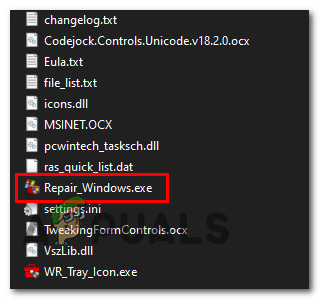
మరమ్మతు_విండోస్ ఎక్జిక్యూటబుల్ తెరవడం
గమనిక: మీరు ప్రాంప్ట్ చేసినప్పుడు UAC (వినియోగదారు ఖాతా నియంత్రణ) ప్రాంప్ట్, క్లిక్ చేయండి అవును నిర్వాహక ప్రాప్యతను మంజూరు చేయడానికి.
- యుటిలిటీ లోడ్ అయ్యే వరకు వేచి ఉండండి, ఆపై క్లిక్ చేయండి నేను అంగీకరిస్తాను EULA ప్రాంప్ట్ వద్ద.
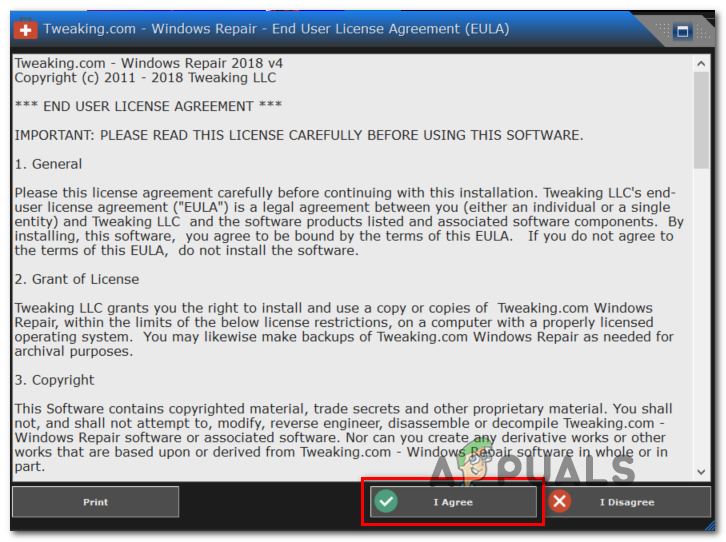
విండోస్ రిపేర్ EULA తో అంగీకరిస్తున్నారు
- అప్లికేషన్ తెరిచిన తర్వాత, క్లిక్ చేయండి సురక్షిత మోడ్కు రీబూట్ చేయండి బటన్ (దిగువ-కుడి) విండో యొక్క మూలలో మరియు క్లిక్ చేయండి అవును మీకు 3 వ పార్టీ జోక్యం లేదని నిర్ధారించడానికి ప్రాంప్ట్ వద్ద.
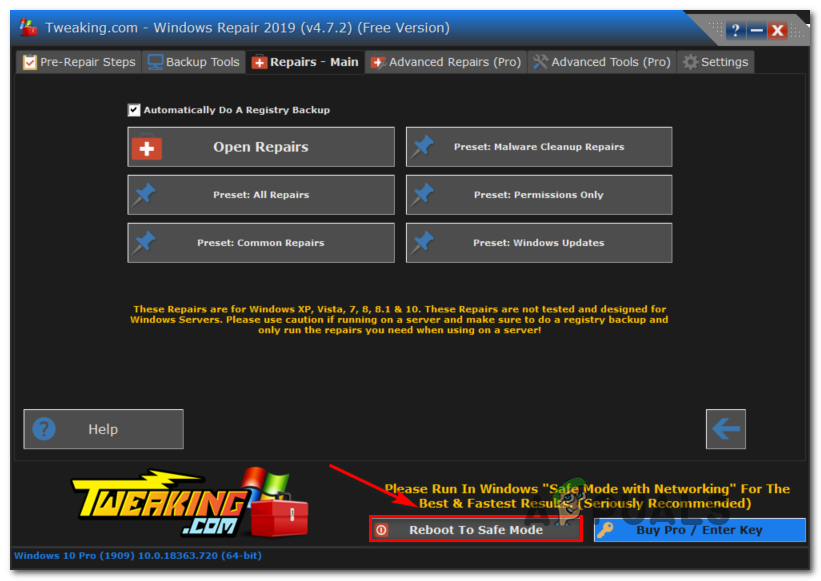
సురక్షిత మోడ్లో రీబూట్ అవుతోంది
- మీ కంప్యూటర్ సురక్షిత మోడ్లో బ్యాకప్ చేసిన తర్వాత, తెరవండి విండోస్ మరమ్మతు యుటిలిటీ మరోసారి.
- తరువాత, క్లిక్ చేయండి మరమ్మతులు (ప్రధాన) ఎగువన ఉన్న రిబ్బన్ బార్ నుండి క్లిక్ చేయండి ప్రీసెట్: విండోస్ నవీకరణలు అందుబాటులో ఉన్న ఎంపికల జాబితా నుండి.
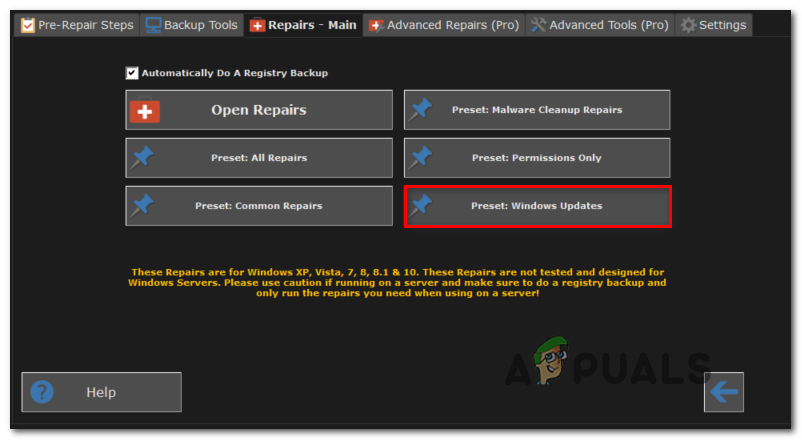
విండోస్ నవీకరణ మరమ్మత్తు ప్రక్రియను ప్రారంభిస్తోంది
- తదుపరి స్క్రీన్ వద్ద, కేవలం క్లిక్ చేయండి మరమ్మతులు ప్రారంభించండి బటన్ మరియు ఆపరేషన్ పూర్తయ్యే వరకు వేచి ఉండండి.
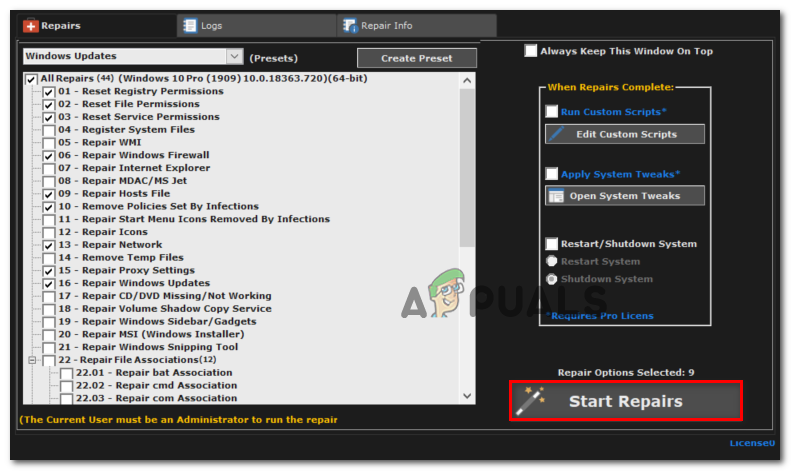
విండోస్ మరమ్మతులో WU మరమ్మత్తు ప్రారంభిస్తోంది
- విధానం పూర్తయిన తర్వాత, మీ సిస్టమ్ను పున art ప్రారంభించి, సమస్యాత్మక నవీకరణను మరోసారి ఇన్స్టాల్ చేయడానికి ప్రయత్నించడం ద్వారా తదుపరి సిస్టమ్ ప్రారంభంలో సమస్య పరిష్కరించబడిందో లేదో చూడండి.
WSUS ఆఫ్లైన్ (3 వ పార్టీ సాధనం) ఉపయోగించి
మీ ప్రత్యేక దృష్టాంతంలో సమస్యను పరిష్కరించడానికి పై పద్ధతులు ఏవీ మిమ్మల్ని అనుమతించకపోతే, మీరు ఇన్స్టాల్ చేయని ఏవైనా విండోస్ అప్డేట్లతో మీ ఆపరేటింగ్ సిస్టమ్ని తెలుసుకోవడానికి WSUS ఆఫ్లైన్ యుటిలిటీని ఉపయోగించడాన్ని మీరు పరిగణించాలి.
ప్రాక్సీ లేదా VPN వాడకం ద్వారా నవీకరణ యొక్క సంస్థాపన నిరోధించబడితే - లేదా మీరు పరిమితం చేయబడిన నెట్వర్క్కు కనెక్ట్ అయి ఉంటే ఈ 3 వ పార్టీ సాధనం అద్భుతంగా పనిచేస్తుంది.
పెండింగ్లో ఉన్న విండోస్ నవీకరణలను ఇన్స్టాల్ చేయడానికి WSUS ఆఫ్లైన్ యుటిలిటీని ఉపయోగించడం గురించి శీఘ్ర గైడ్ ఇక్కడ ఉంది సి 8000266 లోపం:
- మీ డిఫాల్ట్ బ్రౌజర్ను తెరవండి, ఈ లింక్ను సందర్శించండి ( ఇక్కడ ), ఎంచుకోండి డౌన్లోడ్ టాబ్ ఆపై నేరుగా కింద ఉన్న హైపర్లింక్పై క్లిక్ చేయండి ఇటీవలి వెర్షన్ .
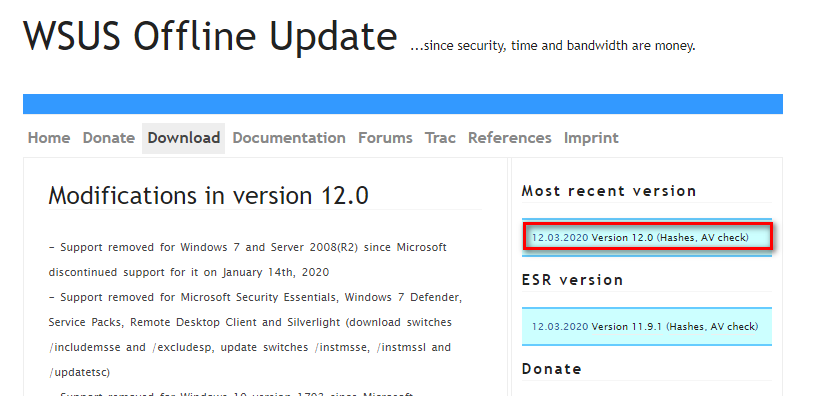
WSUS ఆఫ్లైన్లో డౌన్లోడ్ అవుతోంది
- డౌన్లోడ్ పూర్తయిన తర్వాత, WSUS ఆఫ్లైన్ ఆర్కైవ్ను తెరిచి, విండోస్ అప్డేట్ ఫైళ్ల డౌన్లోడ్కు అనుగుణంగా మీకు తగినంత స్థలం ఉన్న యాక్సెస్ చేయగల ప్రదేశంలో డైరెక్టరీని సేకరించండి.
- వెలికితీత విధానం పూర్తయిన తర్వాత, మీరు సేకరించిన ప్రదేశాన్ని యాక్సెస్ చేయండి wsuoffline మరియు డబుల్ క్లిక్ చేయండి UpdateGenerator.exe .
- WSUS ఆఫ్లైన్ యొక్క ప్రధాన ఇంటర్ఫేస్ లోపల, విండోస్ టాబ్ను ఎంచుకోండి మరియు మీరు ఇన్స్టాల్ చేయదలిచిన నవీకరణల రకంతో అనుబంధించబడిన ప్రతి పెట్టెను తనిఖీ చేయండి. యుటిలిటీ కాన్ఫిగర్ అయిన తర్వాత, క్లిక్ చేయండి ప్రారంభించండి యుటిలిటీని ప్రారంభించడానికి.
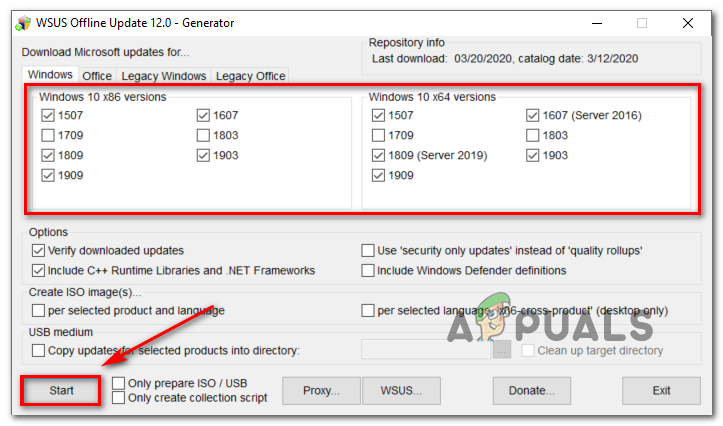
WSUS ఆఫ్లైన్ యుటిలిటీని ఉపయోగించడం
గమనిక: మీ OS నిర్మాణంతో అనుబంధించబడిన తాజా సంస్కరణను మాత్రమే డౌన్లోడ్ చేయండి.
- మీరు డౌన్లోడ్ పురోగతిని చూపించే కమాండ్-లైన్ సాధనాన్ని చూస్తారు. ఈ విధానం చివరలో, మీరు లాగ్లను తనిఖీ చేయాలనుకుంటున్నారా అని అడిగే సమాచారం విండో ద్వారా మీరు ప్రాంప్ట్ చేయబడతారు. క్లిక్ చేయండి అవును తక్షణమే ఆ స్థానానికి చేరుకోవడానికి.
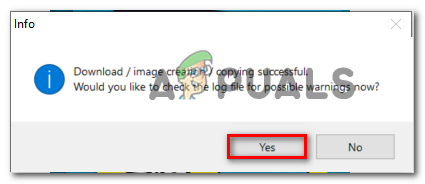
స్థానానికి తక్షణమే WSUS సర్వర్కు చేరుకోవడం
- మీరు ఇప్పుడే డౌన్లోడ్ చేసిన నవీకరణలను ఇన్స్టాల్ చేయడానికి, యొక్క మూల ఫోల్డర్కు నావిగేట్ చేయండి WSUS ఆఫ్లైన్ , తెరవండి క్లయింట్ ఫోల్డర్ మరియు దానిపై డబుల్ క్లిక్ చేయండి UpdateInstaller.exe.
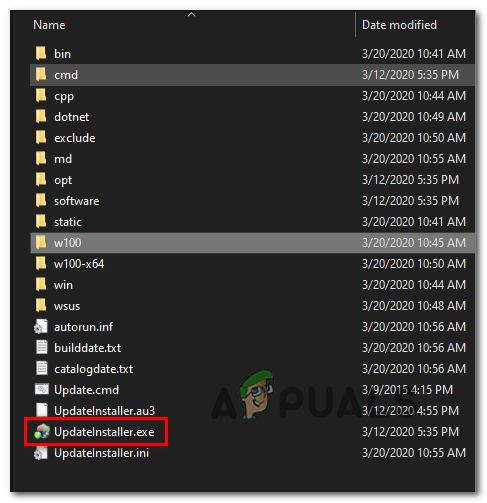
ఇన్స్టాలర్ను నవీకరిస్తోంది
గమనిక: ద్వారా ప్రాంప్ట్ చేయబడినప్పుడు UAC (వినియోగదారు ఖాతా నియంత్రణ) విండో, క్లిక్ చేయండి అవును పరిపాలనా అధికారాలను మంజూరు చేయడానికి.
- ఇన్స్టాలర్ విండో లోపల, బాక్సులతో సంబంధం ఉందని నిర్ధారించుకోండి సి ++ రన్టైమ్ లైబ్రరీలను నవీకరించండి మరియు రూట్ సర్టిఫికెట్లను నవీకరించండి తనిఖీ చేయబడి, గతంలో డౌన్లోడ్ చేసిన విండోస్ నవీకరణల సంస్థాపన ప్రారంభించడానికి ప్రారంభం క్లిక్ చేయండి.
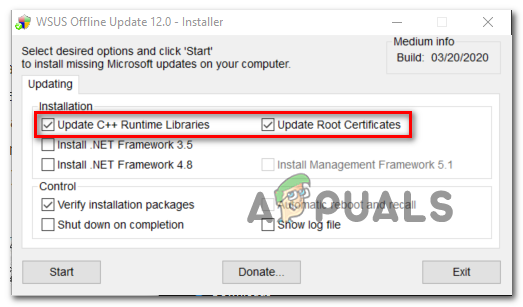
రూట్ సర్టిఫికెట్లను నవీకరిస్తోంది
- ప్రక్రియ పూర్తయిన తర్వాత, మీరు ఇన్స్టాల్ చేసిన నవీకరణల గురించి మీకు తెలియజేసే CMD విండోను చూస్తారు. మీరు ఈ దశకు చేరుకున్న తర్వాత, మీ కంప్యూటర్ను పున art ప్రారంభించి, విండోస్ అప్డేట్ ఎర్రర్ కోడ్ పరిష్కరించబడిందో లేదో చూడండి.
మరమ్మత్తు వ్యవస్థాపన చేస్తోంది
పైన పేర్కొన్న సంభావ్య పరిష్కారాలు ఏవీ మీ కోసం పని చేయకపోతే, మీ ఆపరేటింగ్ సిస్టమ్ యొక్క నవీకరణ సామర్థ్యాన్ని సమర్థవంతంగా విచ్ఛిన్నం చేసిన కొన్ని తీవ్రమైన సిస్టమ్ ఫైల్ అవినీతి కారణంగా మీరు ఈ సమస్యను ఎదుర్కొంటున్నారని స్పష్టంగా తెలుస్తుంది.
ఈ సందర్భంలో, ప్రతి విండోస్ భాగాన్ని రీసెట్ చేయడం మీరు అమలు చేయగల అత్యంత ప్రభావవంతమైన పరిష్కారం - ఇది క్లీన్ ఇన్స్టాల్ ద్వారా లేదా ప్రత్యేకంగా ప్రతి విండోస్ భాగాన్ని మాత్రమే రీసెట్ చేయడం ద్వారా చేయవచ్చు (రిపేర్ ఇన్స్టాల్).
మరమ్మత్తు వ్యవస్థాపన యొక్క ప్రధాన ప్రయోజనం (స్థలం మరమ్మతులో) మీరు మీ వ్యక్తిగత డేటాను (ఫోటోలు, వీడియోలు, చిత్రాలు, అనువర్తనాలు మరియు ఆటలతో సహా) ఉంచగలుగుతారు.
మీరు మరమ్మత్తు వ్యవస్థాపన కోసం వెళ్లాలనుకుంటే, మీరు ఈ కథనాన్ని అనుసరించవచ్చు ( ఇక్కడ ) ఈ విధానాన్ని పూర్తి చేయడానికి దశల వారీ సూచనల కోసం.
టాగ్లు విండోస్ 9 నిమిషాలు చదవండి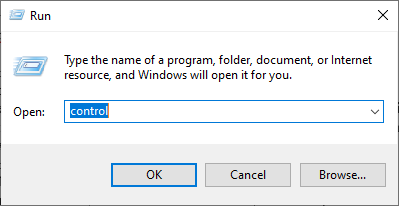
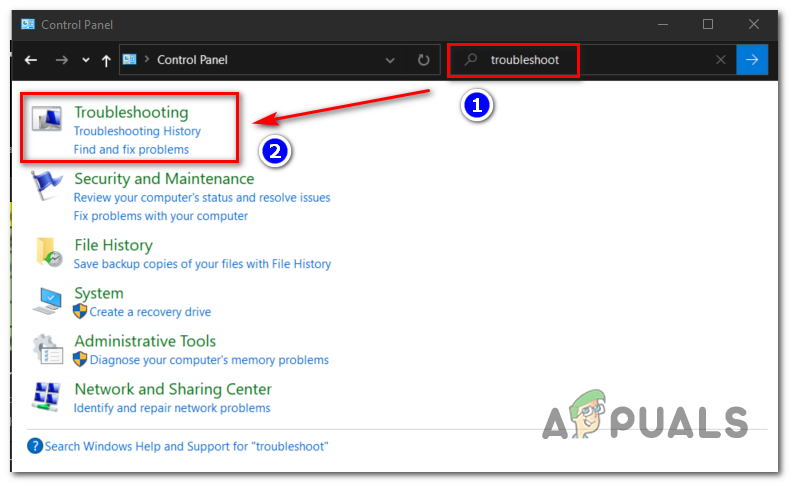

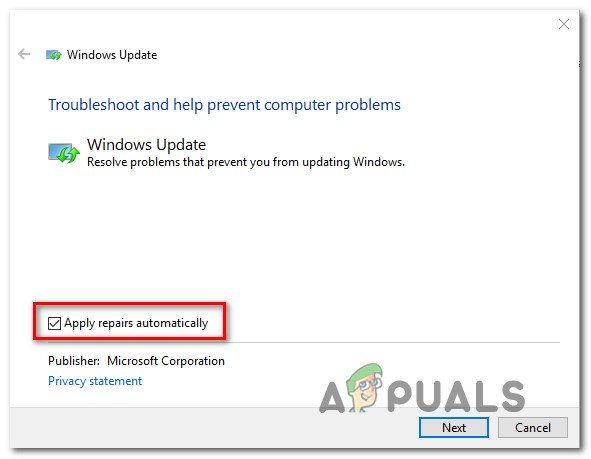
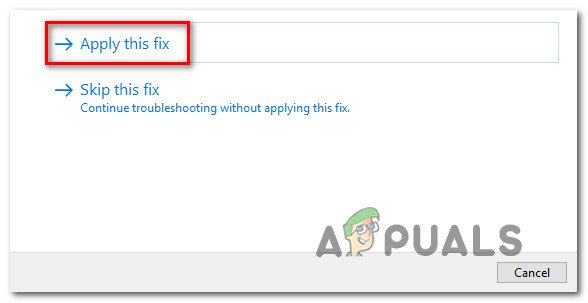
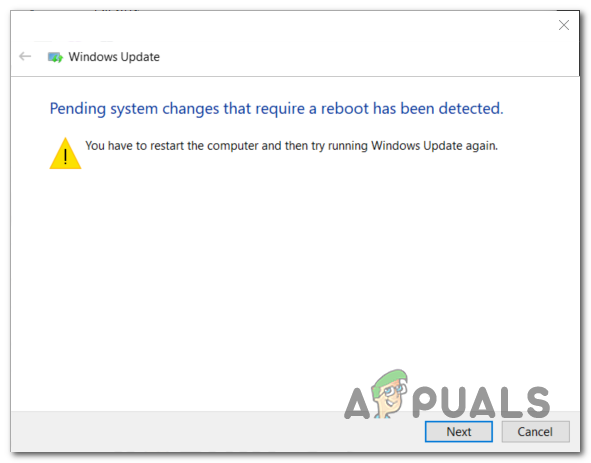
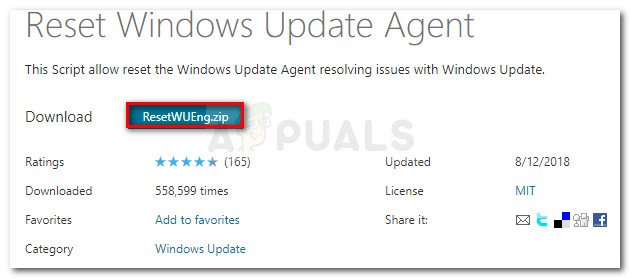
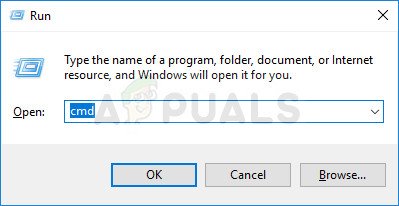
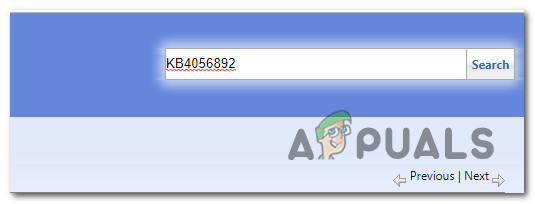
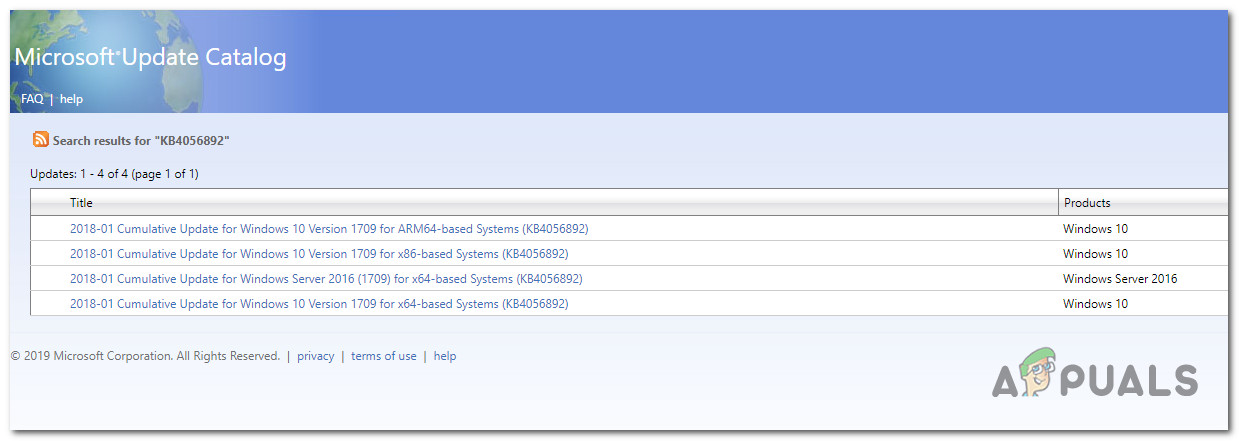
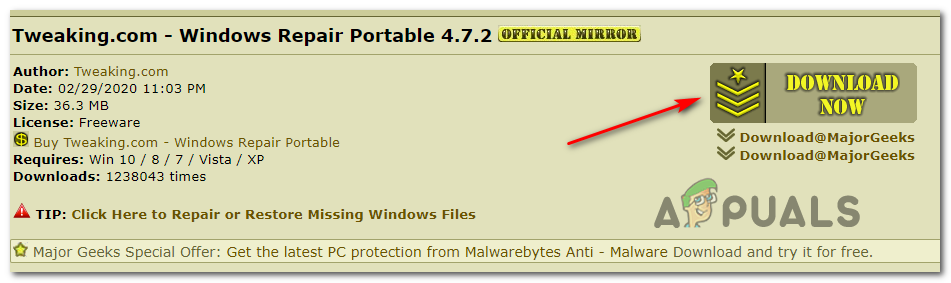
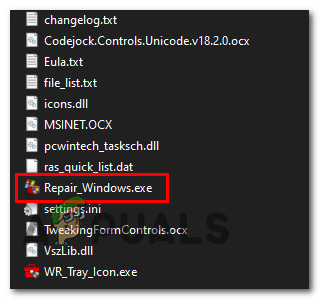
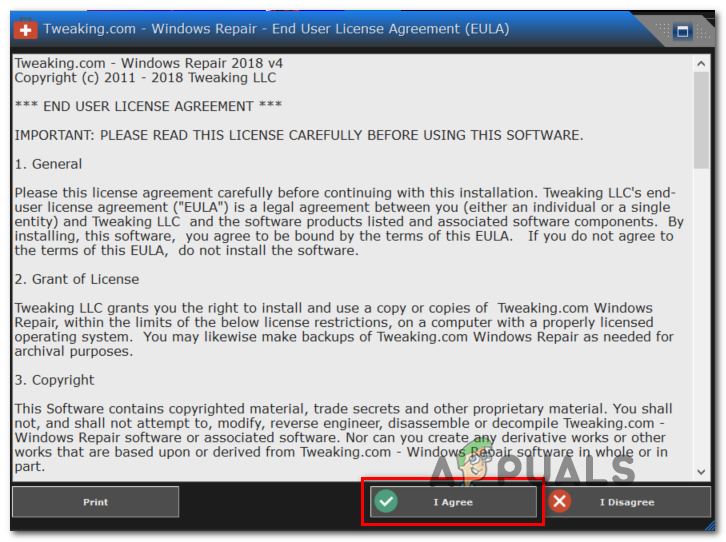
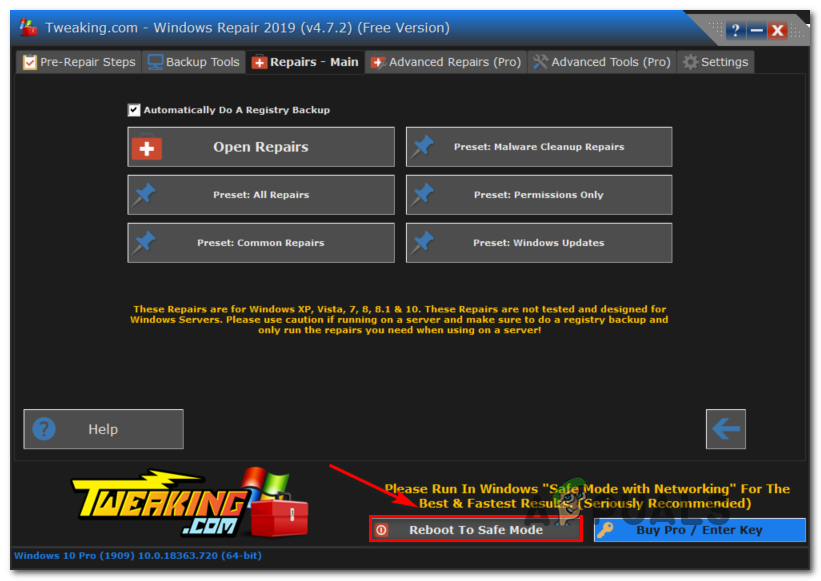
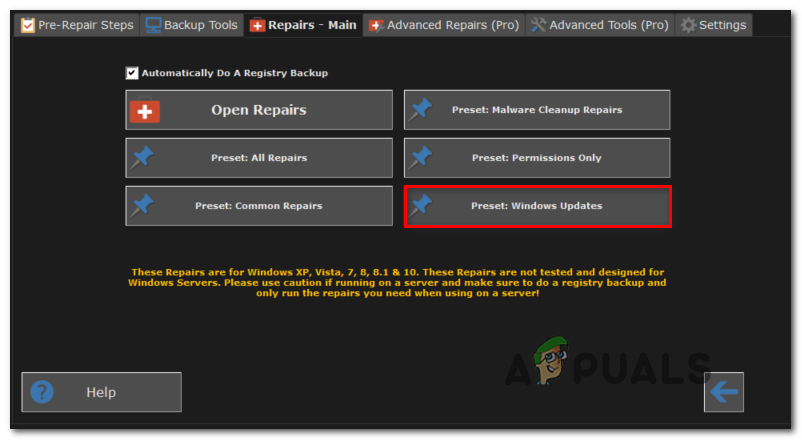
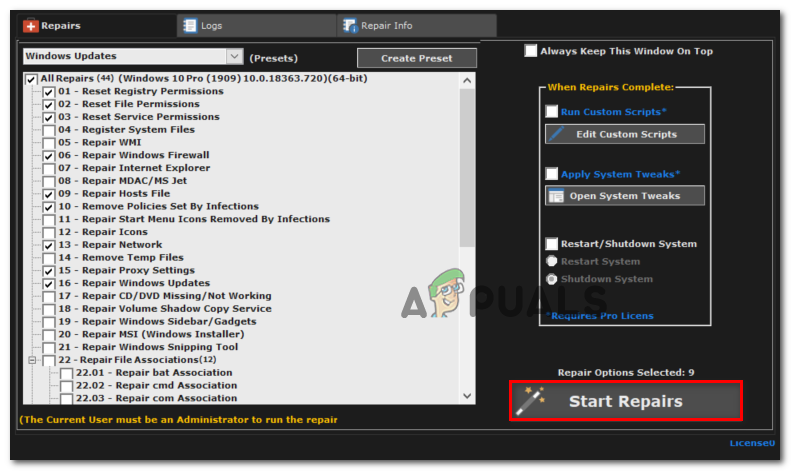
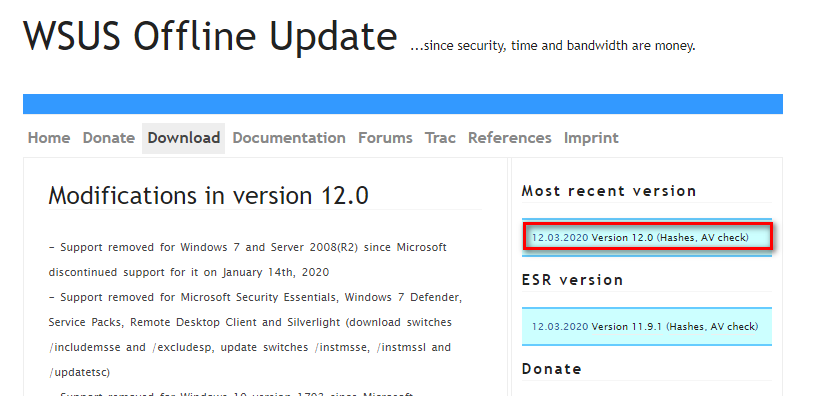
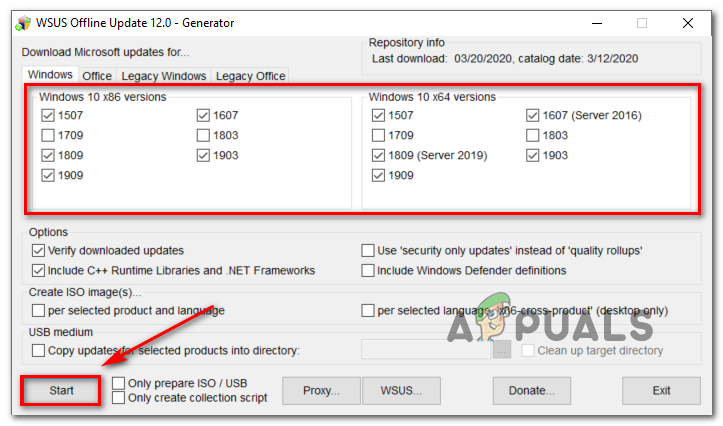
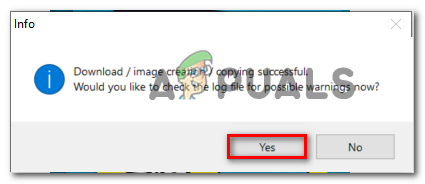
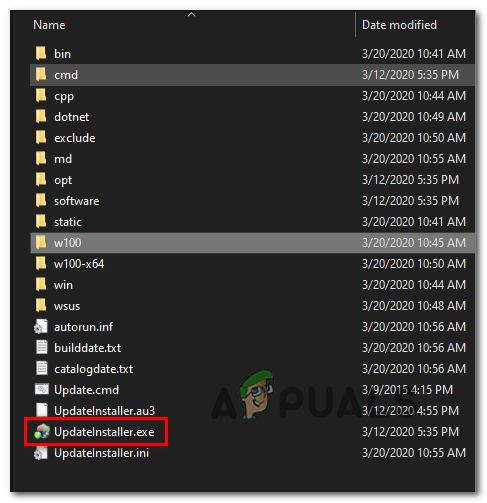
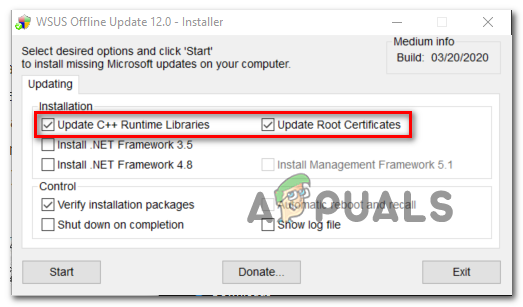





![[పరిష్కరించండి] బీట్ సాబెర్ మోడ్స్ పనిచేయడం లేదు](https://jf-balio.pt/img/how-tos/69/beat-saber-mods-not-working.png)









![[పరిష్కరించండి] మోసం ప్రొఫైల్ను లోడ్ చేయడంలో విఫలమైంది](https://jf-balio.pt/img/how-tos/94/deceit-failed-load-profile.png)






